Bracketing
Bracketing secara otomatis meragamkan pencahayaan, tingkatan lampu kilat, Active D-Lighting (ADL), atau keseimbangan putih sedikit pada setiap bidikan, yang "membracket" nilai saat ini. Bracketing dapat digunakan ketika Anda kesulitan untuk memperoleh pengaturan yang tepat dan tidak ada waktu untuk memeriksa hasil dan menyesuaikan pengaturan di setiap bidikan, atau untuk bereksperimen dengan pengaturan berbeda untuk subjek yang sama.
Set Bracketing Otomatis
Bracketing disesuaikan menggunakan item [Bracketing otomatis] > [Set bracketing otomatis] di menu pemotretan foto, yang berisi opsi berikut:
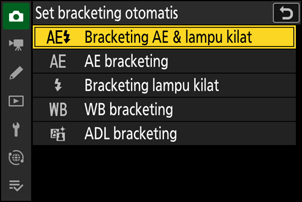
| Opsi | Deskripsi |
|---|---|
| [Bracketing AE & lampu kilat] | Kamera meragamkan pencahayaan dan tingkatan lampu kilat pada serangkaian foto. |
| [AE bracketing] | Kamera meragamkan pencahayaan pada serangkaian foto. |
| [Bracketing lampu kilat] | Kamera meragamkan tingkatan lampu kilat pada serangkaian foto. |
| [WB bracketing] | Kamera mencipta sejumlah salinan dari setiap foto, masing-masing dengan keseimbangan putih berbeda. |
| [ADL bracketing] | Kamera meragamkan Active D-Lighting (ADL) pada serangkaian pencahayaan. |
Bracketing Pencahayaan dan Lampu Kilat
Meragamkan pencahayaan dan/atau tingkatan lampu kilat pada serangkaian foto. Untuk menjalankan bracketing pencahayaan dan/atau lampu kilat, ikuti langkah di bawah ini.

Tidak ada kompensasi pencahayaan

-1 EV

+1 EV
Pilih jumlah bidikan.
Tahan tombol BKT dan putar kenop perintah utama untuk memilih jumlah bidikan di dalam rangkaian bracketing.
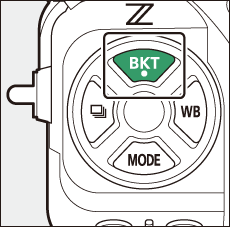

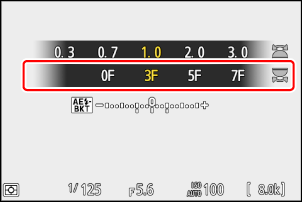
Di pengaturan selain dari [0F], ikon dan indikator bracketing akan muncul di tampilan pemotretan dan panel kontrol.
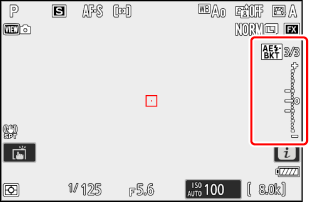
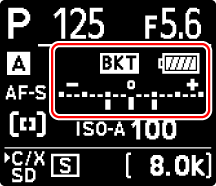
Pilih kenaikan pencahayaan.
Tahan tombol BKT dan putar kenop sub-perintah untuk memilih peningkatan pencahayaan.
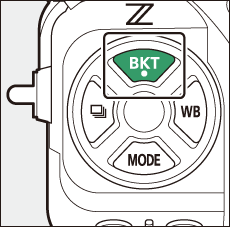
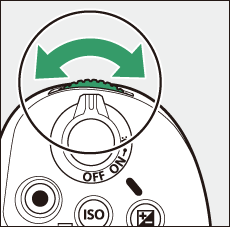
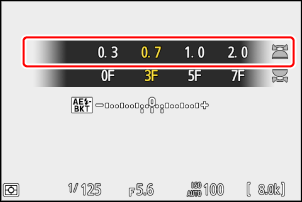
- Ketika [Langkah 1/3 EV (komp. 1/3 EV)] dipilih untuk Pengaturan Kustom b2 [Lngkh EV utk kntrl p'chyn], ukuran kenaikan dapat dipilih dari 0,3 (¹⁄₃), 0,7 (²⁄₃), 1,0, 1,3 (1+¹⁄₃), 1,7 (1+²⁄₃), 2,0, 2,3 (2+¹⁄₃), 2,7 (2+²⁄₃), dan 3,0 EV. Program bracketing dengan kenaikan 2,0 EV atau lebih besar menawarkan maksimal 5 bidikan. Apabila nilai 7 atau 9 dipilih di Langkah 1, jumlah bidikan akan secara otomatis diatur ke 5.
Program bracketing dengan kenaikan 0,3 EV tercantum di bawah ini.
Panel kontrol Indikator bracketing pencahayaan dan lampu kilat Jml bidikan Urutan bracketing 0F 0,3 
0 0 3F 0,3 
3 0/-0,3/+0,3 5F 0,3 
5 0/-0,7/-0,3/+0,3/+0,7 7F 0,3 
7 0/-1,0/-0,7/-0,3/
+0,3/+0,7/+1,09F 0,3 
9 0/-1,3/-1,0/-0,7/-0,3/
+0,3/+0,7/+1,0/+1,3
Ambil Gambar.
- Ambil jumlah gambar di program bracketing.
- Nilai yang dimodifikasi untuk kecepatan rana dan bukaan ditunjukkan di layar.
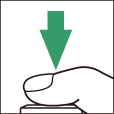
Selama bracketing aktif, tampilan pemotretan menunjukkan ikon bracketing, indikator kemajuan bracketing, dan jumlah sisa bidikan di dalam urutan bracketing. Di setiap akhir bidikan, segmen akan menghilang dari indikator dan jumlah sisa bidikan akan dikurangi satu.
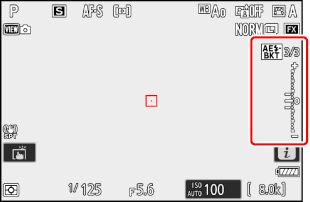
Jml bidikan: 3
Kenaikan: 0,7


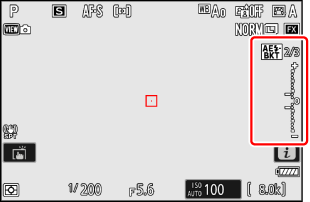
Tampilan setelah bidikan pertama
Panel kontrol menunjukkan ikon M dan indikator kemajuan bracketing. Sebuah segmen menghilang dari indikator setelah setiap bidikan.
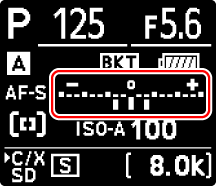
Jml bidikan: 3
Kenaikan: 0,7


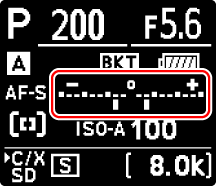
Tampilan setelah bidikan pertama
- Pencahayaan berubah oleh karena bracketing ditambahkan ke yang dibuat dengan kompensasi pencahayaan.
Ketika [Bracketing AE & lampu kilat] dipilih, kamera meragamkan pencahayaan dan tingkatan lampu kilat. Pilih [AE bracketing] untuk meragamkan hanya pencahayaan, [Bracketing lampu kilat] untuk meragamkan hanya tingkatan lampu kilat. Catat bahwa bracketing lampu kilat tersedia hanya di mode kontrol lampu kilat i-TTL dan, jika didukung, mode kontrol lampu kilat (qA) bukaan otomatis (0Kontrol Lampu Kilat i-TTL, Unit Lampu Kilat kompatibel).
Bracketing Pencahayaan dan Lampu Kilat
- [Jumlah bidikan] dan [Kenaikan] dapat juga dipilih melalui item [Bracketing otomatis] di menu pemotretan foto.
- Di mode pelepas berkelanjutan, pemotretan akan dijeda setelah jumlah bidikan yang ditentukan dalam program bracketing sudah selesai diambil. Pemotretan akan beroperasi kembali ketika tombol pelepas rana ditekan.
- Apabila kamera dimatikan sebelum semua bidikan di dalam rangkaian terambil, bracketing akan melanjutkannya dari bidikan pertama di dalam rangkaian tersebut ketika kamera dihidupkan.
Pengaturan (kecepatan rana dan/atau bukaan) yang diubah selama bracketing pencahayaan akan bervariasi menurut mode pemotretan.
| Mode | Pengaturan |
|---|---|
| P | Kecepatan rana dan bukaan 1 |
| S | Bukaan 1 |
| A | Kecepatan rana 1 |
| M | Kecepatan rana 2, 3 |
Jika [ON] dipilih untuk [Pengaturan sensitivitas ISO] > [Kontrol sensitivitas ISO otomatis] di menu pemotretan foto, kamera akan secara otomatis memvariasikan sensitivitas ISO untuk pencahayaan optimal ketika batas sistem pencahayaan kamera terlampaui.
Jika [ON] dipilih untuk [Pengaturan sensitivitas ISO] > [Kontrol sensitivitas ISO otomatis] di menu pemotretan foto, kamera akan memvariasikan sensitivitas ISO.
Gunakan Pengaturan Kustom e6 [Bracketing Oto. (mode M)] untuk memilih apakah kamera meragamkan kecepatan rana dan bukaan atau salah satu dari kecepatan rana, bukaan, dan sensitivitas ISO ketika [OFF] dipilih untuk [Pengaturan sensitivitas ISO] > [Kontrol sensitivitas ISO otomatis] pada menu pemotretan foto.
Membatalkan Bracketing
Untuk membatalkan bracketing, tekan tombol BKT dan putar kenop perintah utama hingga jumlah bidikan di urutan bracketing menjadi nol (0F). Program yang terakhir diaktifkan akan dipulihkan ketika bracketing berikutnya diaktifkan. Bracketing juga dapat dibatalkan dengan menjalankan reset dua tombol (0Reset Dua-Tombol), meskipun dalam hal ini program bracketing tidak akan dipulihkan kali berikutnya bracketing diaktifkan.
Bracketing Keseimbangan Putih
Kamera mencipta sejumlah salinan dari setiap foto, masing-masing dengan keseimbangan putih berbeda. Untuk menggunakan bracketing keseimbangan putih:
Pilih jumlah bidikan.
Tahan tombol BKT dan putar kenop perintah utama untuk memilih jumlah bidikan di dalam rangkaian bracketing.
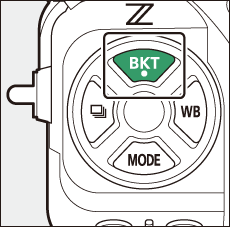

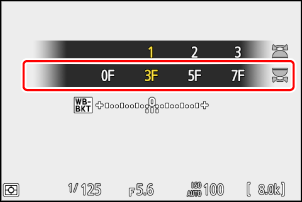
Di pengaturan selain dari [0F], ikon dan indikator bracketing akan muncul di tampilan pemotretan dan panel kontrol.
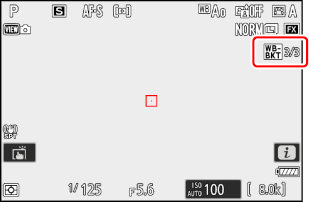
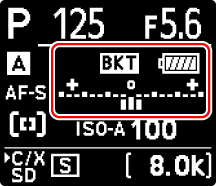
Pilih kenaikan keseimbangan putih.
Tahan tombol BKT dan putar kenop sub-perintah untuk memilih kenaikan keseimbangan putih.
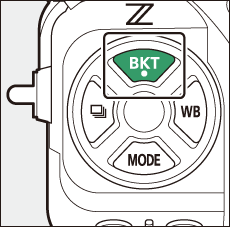
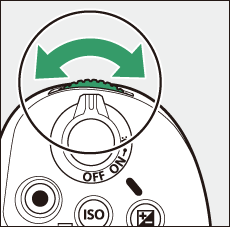
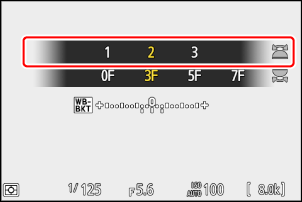
- Besar kenaikan dapat dipilih dari 1 (1 langkah), 2 (2 langkah), atau 3 (3 langkah).
- Masing-masing langkah setara dengan 5 mired. Nilai “A” yang lebih tinggi berkaitan dengan peningkatan jumlah kuning. Nilai “B” yang lebih tinggi berkaitan dengan peningkatan jumlah biru.
Program bracketing dengan kenaikan 1 tercantum di bawah ini.
Panel kontrol Indikator bracketing keseimbangan putih Jml bidikan Kenaikan keseimbangan putih Urutan bracketing 0F 1 
0 1 0 3F 1 
3 1A, 1B 0/A1/B1 5F 1 
5 1A, 1B 0/A2/A1/B1/B2 7F 1 
7 1A, 1B 0/A3/A2/A1/
B1/B2/B39F 1 
9 1A, 1B 0/A4/A3/A2/A1/
B1/B2/B3/B4
Ambil Gambar.
- Masing-masing bidikan akan diproses untuk membuat sejumlah salinan yang ditentukan di dalam program bracketing, dan setiap salinan akan memiliki keseimbangan putih yang berbeda.
- Perubahan ke keseimbangan putih ditambahkan ke penyesuaian keseimbangan putih yang dibuat dengan penghalusan keseimbangan putih.
- Jika jumlah bidikan di dalam program bracketing lebih besar daripada jumlah sisa bidikan, pelepas rana akan dinonaktifkan. Pemotretan dapat dimulai saat kartu memori baru dimasukkan.
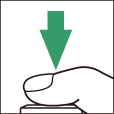
Batasan Bracketing Keseimbangan Putih
Bracketing keseimbangan putih tidak tersedia pada pengaturan kualitas gambar NEF (RAW) atau RAW + JPEG/HEIF.
- [Jumlah bidikan] dan [Kenaikan] dapat juga dipilih melalui item [Bracketing otomatis] di menu pemotretan foto.
- Bracketing keseimbangan putih hanya mempengaruhi suhu warna (sumbu kuning-biru di tampilan penghalusan keseimbangan putih). Tidak ada penyesuaian yang dibuat pada sumbu hijau-magenta.
- Apabila kamera dimatikan selama lampu akses kartu memori menyala, kamera hanya akan mati setelah semua foto di dalam urutan telah direkam.
- Di mode pewaktu otomatis, jumlah salinan yang ditentukan di dalam program bracketing keseimbangan putih akan dibuat setiap kali rana dilepaskan, terlepas dari opsi yang dipilih untuk Pengaturan Kustom c2 [Pewaktu otomatis] > [Jumlah bidikan].
Membatalkan Bracketing
Untuk membatalkan bracketing, tekan tombol BKT dan putar kenop perintah utama hingga jumlah bidikan di urutan bracketing menjadi nol (0F). Program yang terakhir diaktifkan akan dipulihkan ketika bracketing berikutnya diaktifkan. Bracketing juga dapat dibatalkan dengan menjalankan reset dua tombol (0Reset Dua-Tombol), meskipun dalam hal ini program bracketing tidak akan dipulihkan kali berikutnya bracketing diaktifkan.
ADL Bracketing
Kamera meragamkan Active D-Lighting (ADL) pada serangkaian pencahayaan. Untuk menggunakan ADL bracketing:
Pilih jumlah bidikan.
Tahan tombol BKT dan putar kenop perintah utama untuk memilih jumlah bidikan di dalam rangkaian bracketing.
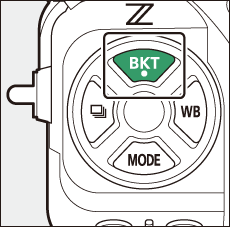

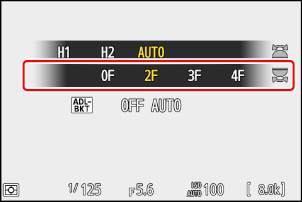
Di pengaturan selain dari [0F], ikon dan indikator bracketing akan muncul di tampilan pemotretan dan panel kontrol.
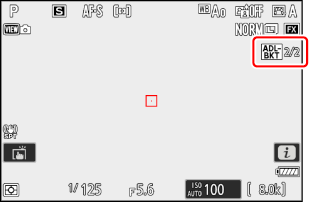
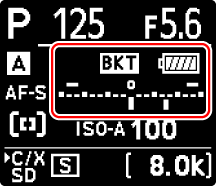
Jumlah bidikan menentukan urutan bracketing:
Jml bidikan Urutan bracketing 2 Mati → Nilai yang dipilih di Langkah 2 3 Mati → Rendah → Normal 4 Mati → Rendah → Normal → Tinggi 5 [H1] Mati → Rendah → Normal → Tinggi → Sangat tinggi 1 [H2] Rendah → Normal → Tinggi → Sangat tinggi 1 → Sangat tinggi 2 - Jika Anda memilih 5 bidikan, Anda dapat memilih dari urutan bracketing [H1] dan [H2] dengan menahan tombol BKT dan memutar kenop sub-perintah.
- Jika Anda memilih lebih dari dua bidikan, lanjutkan ke Langkah 3.
Pilih jumlah Active D-Lighting.
Tahan tombol BKT dan putar kenop sub-perintah untuk memilih pengaturan Active D-Lighting untuk bidikan kedua saat jumlah bidikan di urutan bracketing adalah 2.
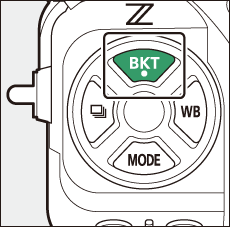
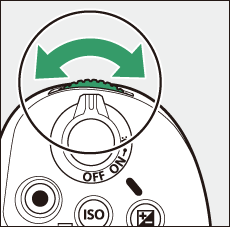
Urutan bracketing bervariasi dengan jumlah Active D-Lighting sebagai berikut:
Jumlah Urutan bracketing [L] Mati → Rendah [N] Mati → Normal [H] Mati → Tinggi [H1] Mati → Sangat tinggi 1 [H2] Mati → Sangat tinggi 2 [AUTO] Mati → Otomatis
Ambil Gambar.
- Ambil jumlah gambar di program bracketing.
- Selama bracketing aktif, tampilan pemotretan menunjukkan ikon ADL bracketing dan jumlah sisa bidikan di dalam urutan bracketing. Setelah setiap bidikan, jumlah sisa bidikan akan dikurangi satu.
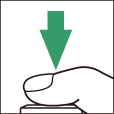
Panel kontrol menunjukkan ikon M dan indikator kemajuan bracketing. Sebuah segmen menghilang dari indikator setelah setiap bidikan.
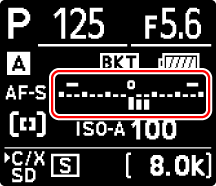
Jml bidikan: 3


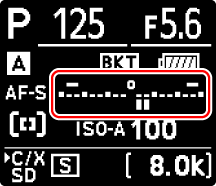
Tampilan setelah bidikan pertama
- [Jumlah bidikan] dan [Jumlah] dapat juga dipilih melalui item [Bracketing otomatis] di menu pemotretan foto.
- Di mode pelepas berkelanjutan, pemotretan akan dijeda setelah jumlah bidikan yang ditentukan dalam program bracketing sudah terambil. Pemotretan akan berlanjut kali berikutnya tombol pelepas rana ditekan.
- Apabila kamera dimatikan sebelum semua bidikan di dalam rangkaian terambil, bracketing akan berlanjut dari bidikan pertama di dalam rangkaian tersebut ketika kamera dihidupkan.
Membatalkan Bracketing
Untuk membatalkan bracketing, tekan tombol BKT dan putar kenop perintah utama hingga jumlah bidikan di urutan bracketing menjadi nol (0F). Program yang terakhir diaktifkan akan dipulihkan ketika bracketing berikutnya diaktifkan. Bracketing juga dapat dibatalkan dengan menjalankan reset dua tombol (0Reset Dua-Tombol), meskipun dalam hal ini program bracketing tidak akan dipulihkan pada saat bracketing berikutnya diaktifkan.
